在WPS演示中,利用内置的插入对象功能可无缝嵌入ACDsee BMP图片,并支持直接调用画图工具进行图形绘制和编辑,操作流程极其便捷。
1、 打开wps演示文稿,进入其主界面;
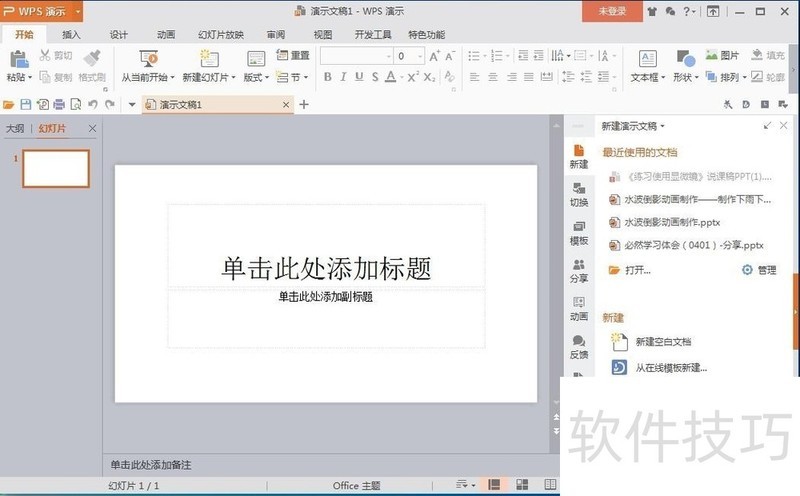
2、 用鼠标左键点击它的插入菜单;
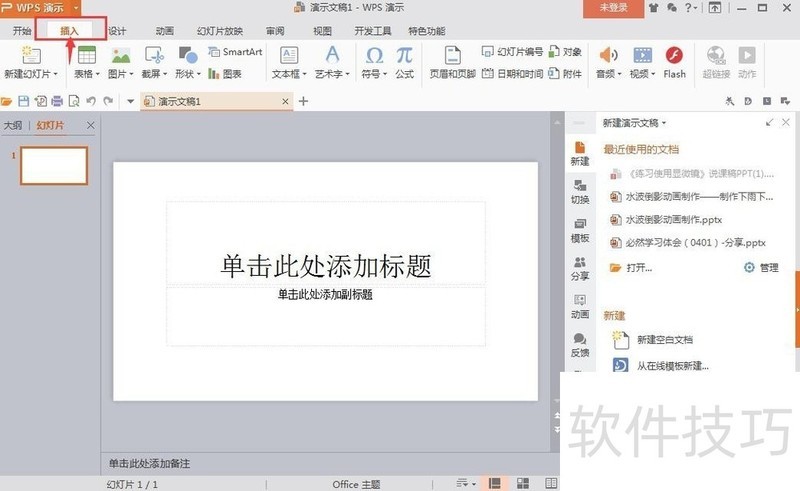
3、 在出现的工具栏中点击对象;
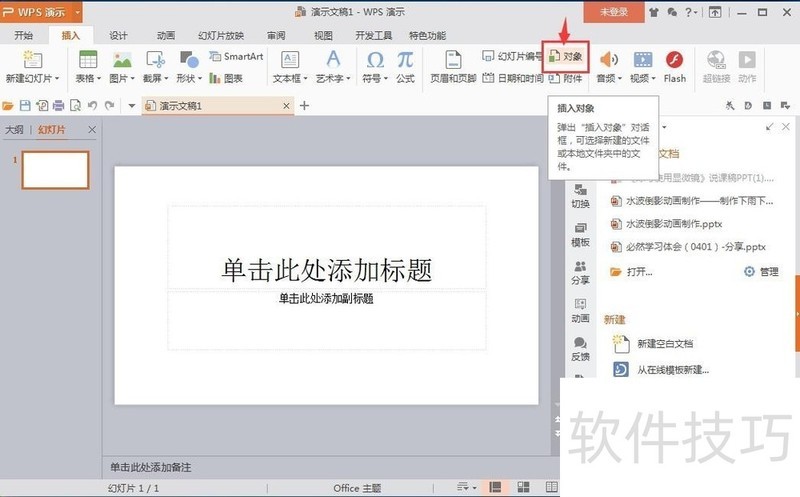
4、 进入插入对象对话框中,找到对象类型;
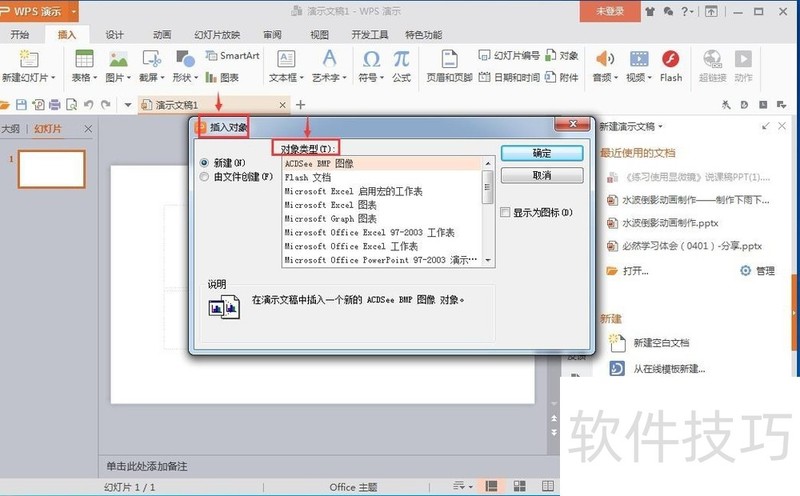
5、 选中ACDsee BMP图像后按确定;
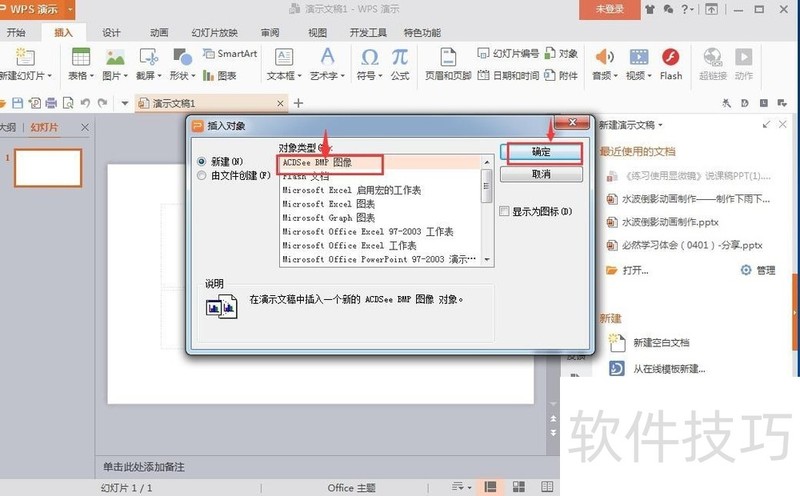
6、 打开了画图软件;
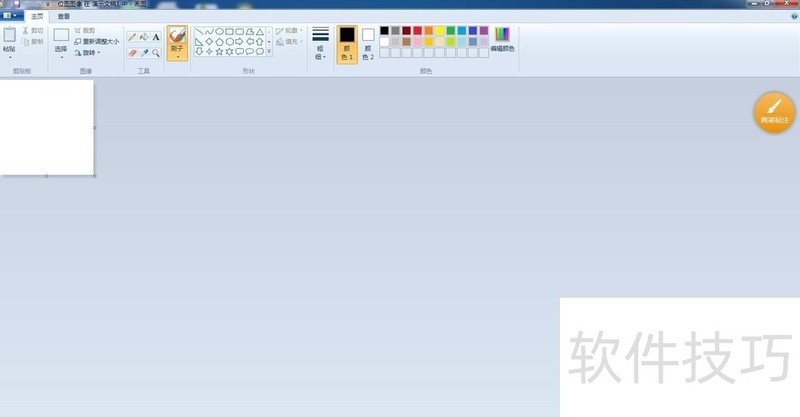
7、 在画图软件中完成BMP图形的绘制,我们在这里画了一个六角星;
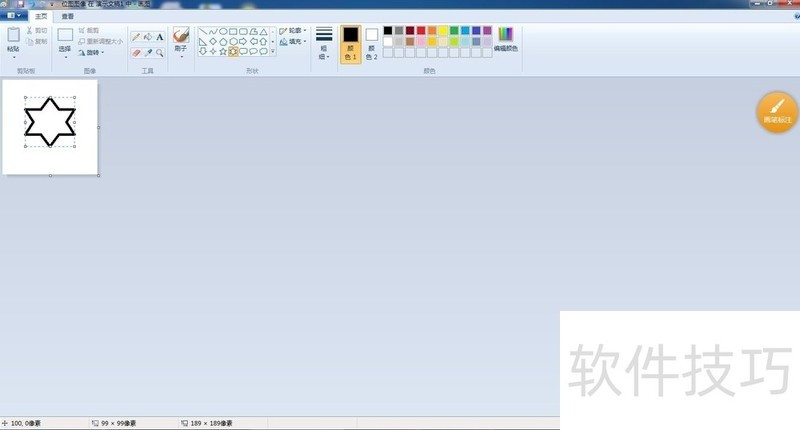
8、 创作完毕,点击关闭窗口按钮,退出画图软件,返回到wps演示文稿中;
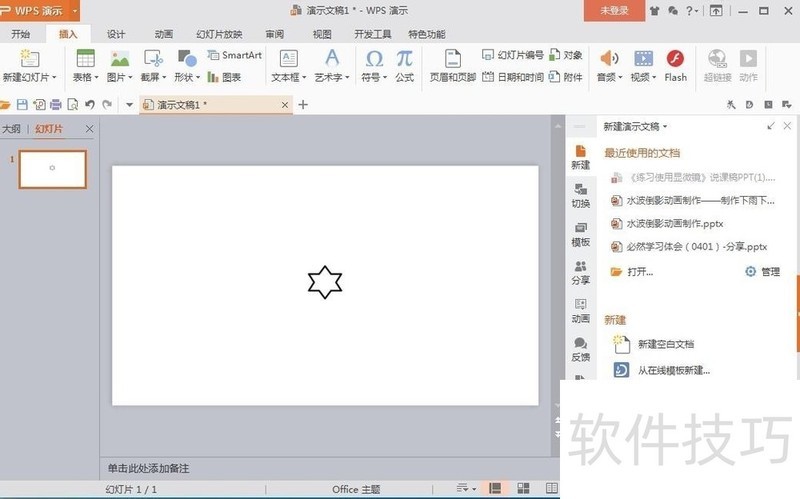
文章标题:怎样在wps演示文稿中插入ACDsee BMP图像?
文章链接://www.hpwebtech.com/jiqiao/214972.html
为给用户提供更多有价值信息,ZOL下载站整理发布,如果有侵权请联系删除,转载请保留出处。
- 上一问:wps演示如何进行分页插图
- 下一问:wps ppt怎么插入云朵标注?
相关软件推荐
其他类似技巧
- 2024-09-06 18:15:02WPS如何快速插入多张图片?
- 2024-09-06 18:03:01如何使用电脑端WPS2019删除手动换行符的空白段
- 2024-09-06 18:02:02wps2019演示中如何制作一个弦形
- 2024-09-06 17:59:02手机版wps怎么使用
- 2024-09-06 17:26:02WPS神奇的智能表格——快速美化加高效计算
- 2024-09-06 17:18:02WPS Word文档如何给文字添加下划线?
- 2024-09-06 17:13:02WPS幻灯片中如何给插入的视频添加边框
- 2024-09-06 17:08:01wps表格如何拆分数据
- 2024-09-06 17:07:02win10怎么样删除右键菜单上传到WPS云文档菜单项
- 2024-09-06 17:00:01wps的ppt怎么样设置背景图片
金山WPS Office软件简介
WPS大大增强用户易用性,供用户根据特定的需求选择使用,并给第三方的插件开发提供便利。ZOL提供wps官方下载免费完整版。软件特性:办公, 由此开始新增首页, 方便您找到常用的办公软件和服务。需要到”WPS云文档”找文件? 不用打开资源管理器, 直接在 WPS 首页里打开就行。当然也少不了最近使用的各类文档和各种工作状... 详细介绍»









